Written by
Charlotte LeeLohnt es sich, auf macOS Ventura zu aktualisieren?
Apple hat im Juni auf der WWDC 2022 alle Funktionen von macOS 13 Ventura vorgestellt und im Oktober 2022 die offizielle Version von Ventura veröffentlicht. Einige Benutzer haben bereits auf macOS Ventura aktualisiert, während Sie noch zögern.
Obwohl Sie von den leistungsstarken Funktionen von Ventura angezogen werden, gibt Ihnen das negative Feedback einiger Beta-Benutzer zu denken. Wenn Sie sich Fragen stellen wie "Soll ich auf macOS Ventura aktualisieren?" oder "Lohnt es sich, auf macOS Ventura zu aktualisieren?", folgen Sie diesem Artikel, um die Antworten zu finden.
Dieser Beitrag vergleicht macOS Monterey und Ventura und listet die möglichen Probleme in Ventura auf. Dann können Sie entscheiden, ob Sie auf macOS Ventura aktualisieren möchten oder nicht.

Inhaltsverzeichnis:
- 1. Soll ich auf macOS Ventura aktualisieren: macOS Ventura vs. Monterey
- 2. Soll ich auf macOS Ventura aktualisieren: mögliche Probleme mit macOS Ventura
- 3. Unterstützte Geräte für macOS Ventura
- 4. Wie kann ich auf macOS Ventura aktualisieren?
Soll ich auf macOS Ventura aktualisieren: macOS Ventura vs. Monterey
Gewöhnlich aktualisiert eine Mac-Aktualisierung sowohl macOS als auch die integrierten Apps und bringt bestehende Fehlerkorrekturen und Funktionseinstellungen. macOS Ventura bildet da keine Ausnahme. Es hat eine neu gestaltete Benutzeroberfläche, wesentliche Veränderungen in anliegenden Funktionen und neu hinzugefügte Apps, was zu einer erheblichen Verbesserung des Benutzererlebnisses und der Zusammenarbeit führt.
Hier sind die Verbesserungen in macOS Ventura im Vergleich zu macOS Monterey.
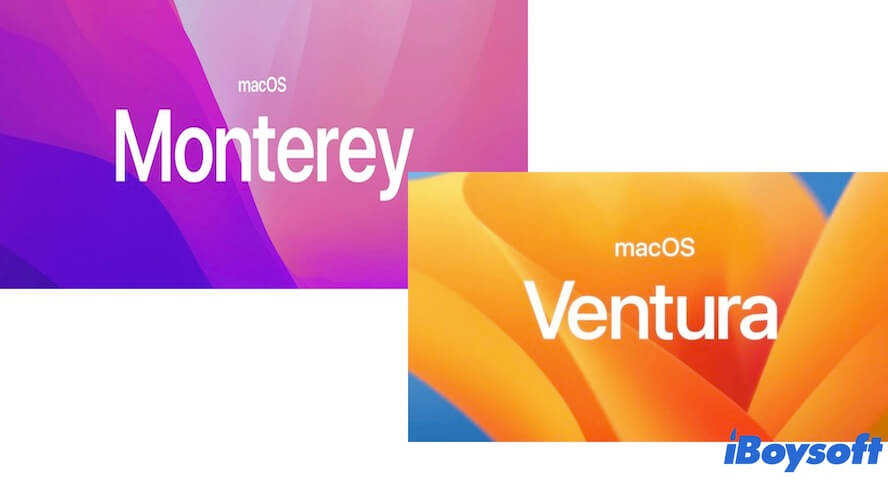
Neugestaltete Suche in Mail und Spotlight
In den integrierten Mail- und Spotlight-Apps liefert die Suchfunktion reichere Ergebnisse als in Monterey. Es bietet sogar einige Vorschläge, bevor Sie die Stichwörter eingeben, nach denen Sie suchen möchten. Und Spotlight bietet in den Suchergebnissen scrollbare Vorschauen und zusätzliche Informationen und ermöglicht es Ihnen auch, Live-Text-Mac zum Durchsuchen von Bildern mit Text in ihnen zu verwenden. Diese Änderungen in der Suchfunktion vereinfachen Ihre Sucharbeit und sparen Zeit.
Verbessertes Teilen und reichhaltigere Zusammenarbeit in Safari, Messages, Photos
In macOS 13 können Sie Tabs und andere Informationen in Safari teilen und von hier aus FaceTime initiieren. Und Sie können ein Video abspielen oder Audio mit den Freunden teilen, mit denen Sie über Nachrichten chatten. Darüber hinaus können Sie in der Fotos-App die gemeinsame Bibliothek erstellen, sodass alle Mitglieder darauf zugreifen und diese gemeinsam nutzen können.
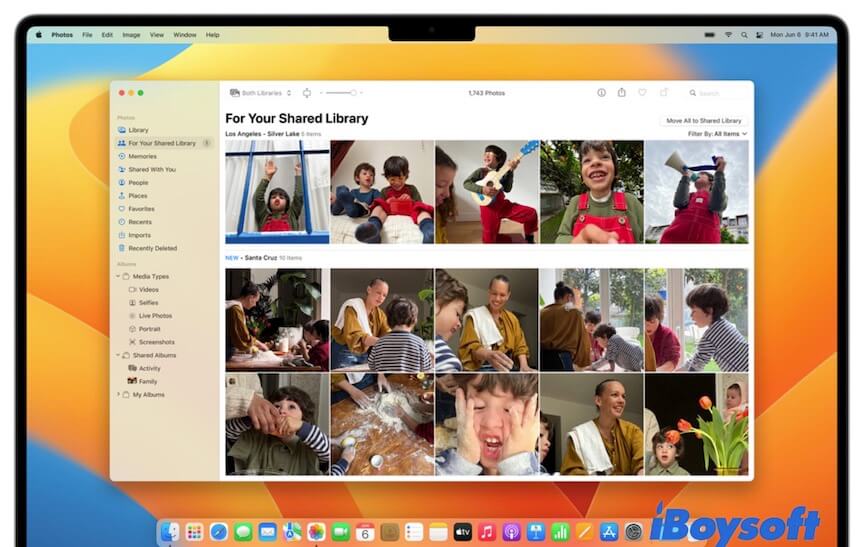
From Apple.com
Hinzufügen des Bühnen-Managers
macOS Ventura hat eine neue Funktion eingeführt, Stage Manager genannt, die dir dabei hilft, Apps und Fenster in einer einzigen Ansicht auf der linken Seite deines Bildschirms zu organisieren, während das aktuelle Fenster in der Mitte des Desktops bleibt. Dieses Task-Management-Dienstprogramm unterstützt auch das Öffnen eines Satzes von Fenstern, die auf einer bestimmten Aufgabe basieren oder nach einer bestimmten App sortiert sind. Mit ihm kannst du dich mehr auf das aktuelle Projekt konzentrieren und auch leicht zwischen Apps und Fenstern wechseln.

Von Apple.com
Weitere Verbesserungen
Die Continuity-Funktion, die in macOS Ventura entwickelt wurde, ermöglicht es deinem iPhone, deine Mac-Webcam zu sein und verbessert so die Zusammenarbeit zwischen Apple-Geräten. Und die beschleunigten Gaming-Funktionen machen das Spielen mit exzellenten Visuals und Leistung möglich. Die schnelle Sperrung von versteckten und kürzlich gelöschten Fotos verhindert Datenschutzverletzungen. Abgesehen von diesen Verbesserungen hat macOS 13 auch andere Highlights, die Monterey nicht hat. Du kannst weitere macOS Ventura-Funktionen auf apple.com erkunden.
Wenn du also die neuen Funktionen von macOS Ventura erkunden möchtest, lohnt es sich, deinen Mac zu aktualisieren.
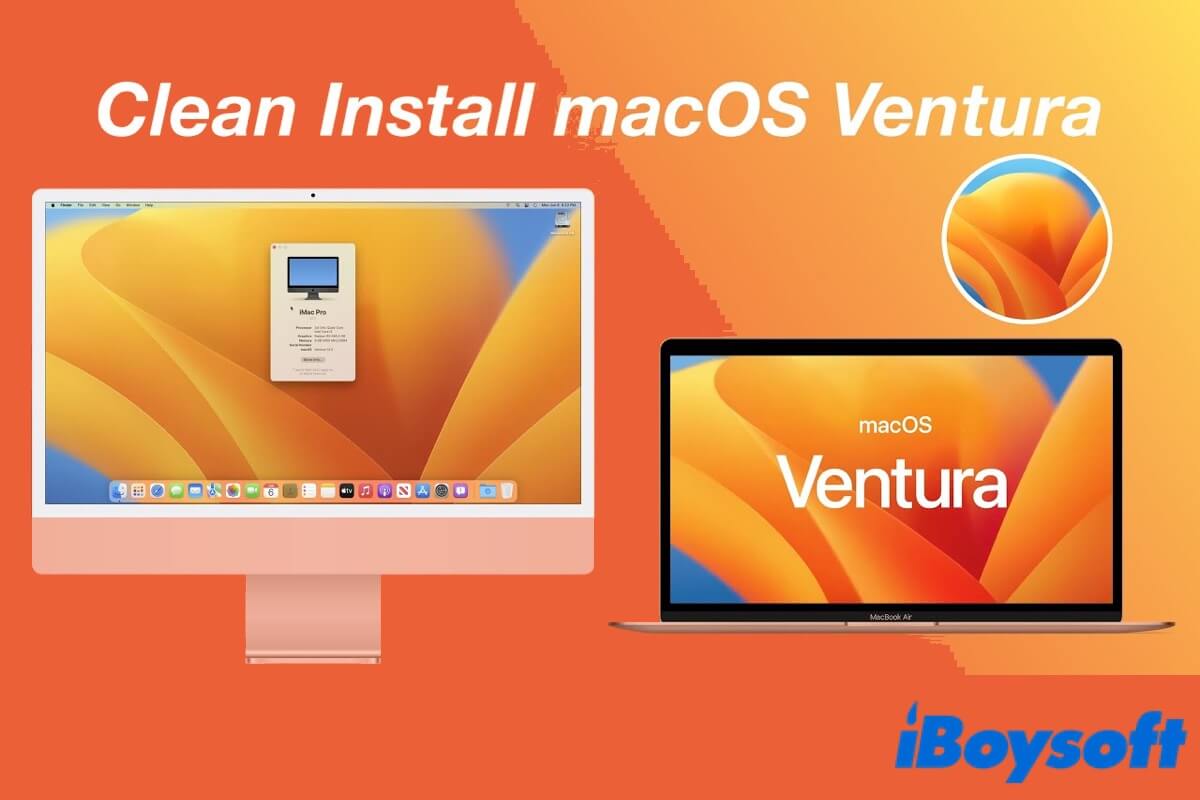
Clean Install macOS Ventura: Ein umfassendes Tutorial für 2022
In diesem Artikel erfährst du, wie du macOS Ventura von einem bootfähigen USB-Stick aus sauber installierst. Denke daran, deine Daten vor der Installation von macOS Ventura auf deinem Mac zu sichern. Mehr lesen >>
Soll ich auf macOS Ventura upgraden: Mögliche Probleme mit macOS Ventura
Abgesehen von den leistungsstarken Funktionen von macOS Ventura musst du möglicherweise auch die möglichen Probleme akzeptieren, die damit einhergehen. Basierend auf unseren Erfahrungen hat jede neue macOS-Version immer einige unentdeckte Fehler und ausstehende Fehlermeldungen, genau wie die macOS Monterey-Probleme, die wir zuvor erlebt haben.
Im Allgemeinen können neue macOS-Versionen diese Probleme haben.
Kompatibilitätsprobleme. Einige Drittanbieter-Apps wurden nicht sofort aktualisiert, um das neue macOS Ventura zu unterstützen. Wenn du diese Programme nach dem Upgrade deines Macs noch ausführst, können sie einfrieren, abstürzen oder nicht mehr funktionieren.
Fehlverhalten bei bestimmten integrierten Apps. Jedes macOS-Upgrade verursacht eine Reihe von winzigen Fehlern in integrierten Apps wie Finder scrollt horizontal zurück in macOS Monterey.
Stabilitätsprobleme. Obwohl Apple Patches veröffentlicht, um die gefundenen Probleme von macOS 13 zu beheben, bleiben auch ausstehende Probleme bestehen.
Sicherheitsrisiken. Hacker haben immer einen Vorsprung, um die Sicherheitslücken eines neuen macOS zu erkunden und zu studieren, seit seiner Beta-Version. Daher haben die macOS Beta und die erste Veröffentlichung des macOS Ventura-Updates ein höheres Risiko eines Angriffs.
Insgesamt kann die erste Veröffentlichung von macOS Ventura Stabilitätsprobleme, ungelöste Fehler, Kompatibilitätsprobleme und andere Probleme aufweisen. Sie sollten darauf warten, bis macOS Ventura mehrere kleinere Updates hat, bevor Sie Ihr Mac schnell auf Ventura aktualisieren.
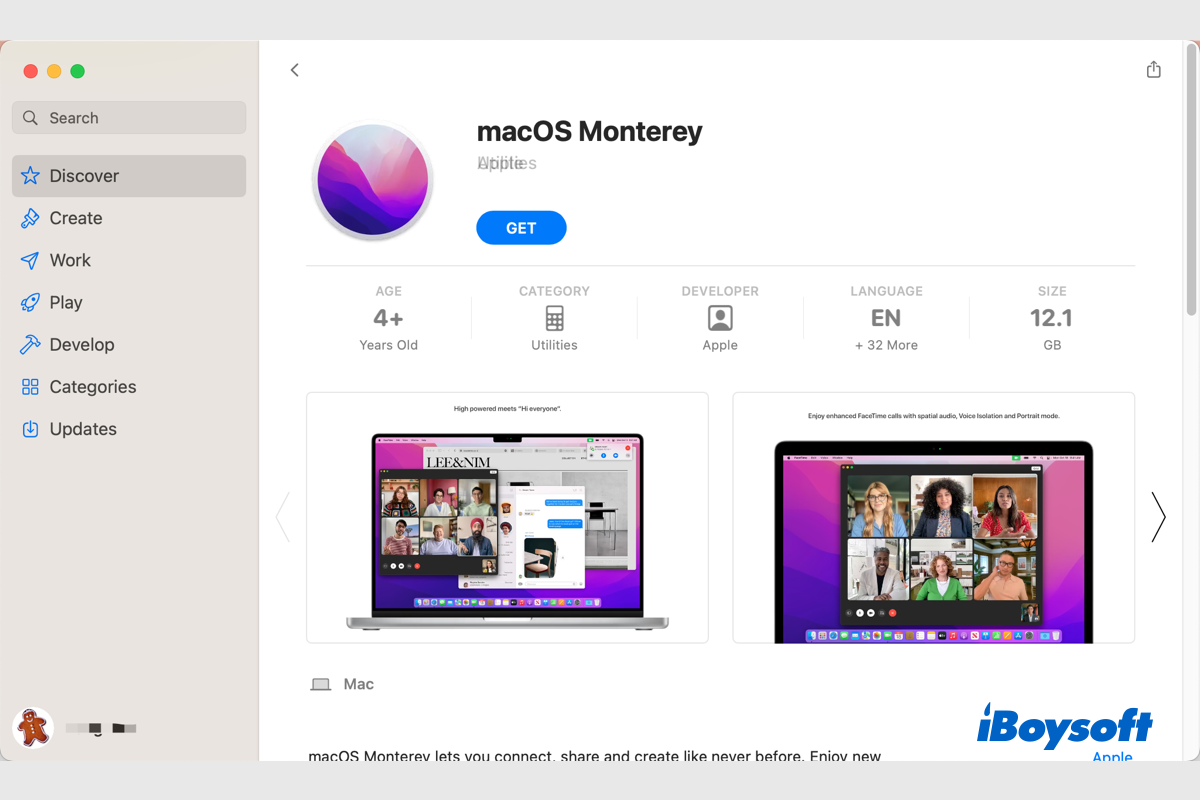
Wie man auf macOS Monterey aktualisiert, während man macOS Ventura vermeidet
Sie möchten macOS von einer älteren Version auf Monterey aktualisieren, anstelle von Ventura aus bestimmten Gründen. iBoysoft führt Sie in diesem Beitrag dazu, wie Sie auf macOS Monterey aktualisieren und Ventura vermeiden. Lesen Sie mehr >>
Unterstützte Geräte von macOS Ventura
Es ist erwähnenswert, dass nicht alle Mac-Modelle macOS Ventura unterstützen. Wenn Sie auf macOS 13 upgraden möchten, ist das erste, was Sie tun müssen, zu überprüfen, ob Ihre Mac-Maschine mit Ventura kompatibel ist.
Nur die folgenden Mac-Computer können macOS Ventura ausführen:
- MacBook Pro 2017 und neuer
- MacBook Air 2018 und neuer
- MacBook 2017 und neuer
- Mac mini 2018 und neuer
- iMac 2017 und neuer
- iMac Pro 2017
- Mac Pro 2019 und neuer
- Mac Studio 2022
Wie man auf macOS Ventura aktualisiert
Sie können Ihren Mac in den Systemeinstellungen auf macOS Ventura aktualisieren. Gehen Sie einfach zum Apple-Menü > Systemeinstellungen > Softwareaktualisierung. Es wird empfohlen, während des Upgrades Ihre MacBook an eine Stromquelle anzuschließen. Auch das Sichern Ihrer wichtigen Dateien ist wesentlich, da einige Benutzer berichten, dass ihr Mac nach dem Upgrade auf macOS Ventura nicht startet.
Lesen Sie auch:
- [Schritt-für-Schritt-Anleitung] So deinstallieren Sie macOS Ventura Beta auf Intel & M1 Mac
- Vollständiger Leitfaden zur Downgrade von macOS Ventura auf Monterey
- Nicht genügend Speicherplatz zur Installation von macOS Ventura, Wie zu beheben?
- Wie man den Mac vorbereitet, um auf macOS Ventura zu aktualisieren?
Letzte Gedanken
Nachdem Sie diesen Beitrag gelesen haben, ist es wahrscheinlich, dass Sie eine klare Antwort auf die Frage "Soll ich mein Mac aktualisieren?" haben. Wenn Sie kein Software-Entwickler sind, wird empfohlen, zu warten, bis mehrere kleinere Updates von macOS Ventura verfügbar sind. Zu diesem Zeitpunkt erhalten Sie ein stabileres, sichereres und problembehebtes macOS 13.
Teilen Sie dies mit mehr Menschen, die auch darüber verwirrt sind, ob sie auf macOS Ventura aktualisieren sollen.

